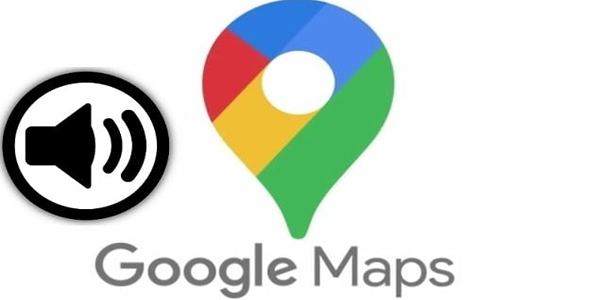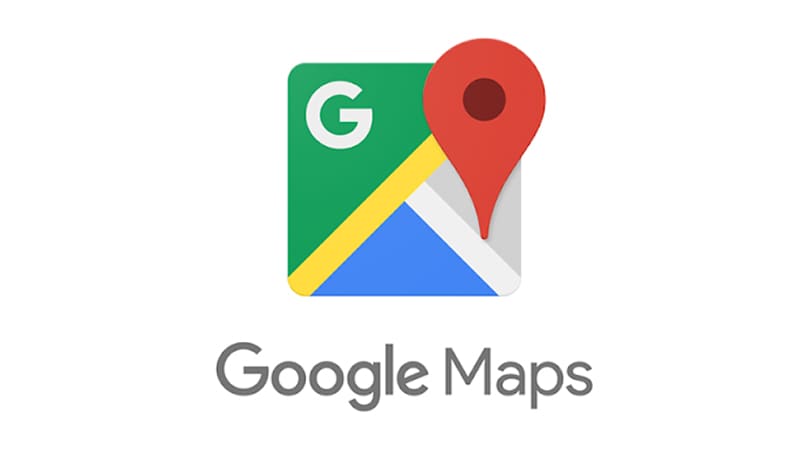Μέθοδος 1: Χρησιμοποιήστε χάρτες εκτός σύνδεσης
Βασίζεστε συνεχώς σε δεδομένα Wi-Fi ή Διαδικτύου όταν χρησιμοποιείτε τους Χάρτες Google. Αυτό απαιτεί ένταση πόρων και θα συμβάλει στην εξάντληση της μπαταρίας. Μπορείτε να χρησιμοποιήσετε χάρτες εκτός σύνδεσης για να διασφαλίσετε ότι δεν απαιτείται διαδίκτυο και να εξοικονομήσετε λίγη διάρκεια ζωής της μπαταρίας. Τα βήματα είναι παρόμοια σε συσκευές iOS και Android.
Βήμα 1: Εκκινήστε τους Χάρτες Google και βεβαιωθείτε ότι είστε συνδεδεμένοι.
Βήμα 2: Αναζητήστε την επιθυμητή τοποθεσία.
Βήμα 3: Πατήστε το όνομα της τοποθεσίας στο κάτω μέρος του χάρτη > πατήστε τις τρεις τελείες > επιλέξτε Λήψη χαρτών εκτός σύνδεσης.


Βήμα 4: Πατήστε το όνομα του προφίλ σας επάνω δεξιά > κάντε κλικ στους Χάρτες εκτός σύνδεσης > κάντε κλικ στον χάρτη που κατεβάσατε.




Τώρα, απενεργοποιήστε το Διαδίκτυο και χρησιμοποιήστε τον χάρτη που έχετε λάβει για πλοήγηση.
Μέθοδος 2: Απενεργοποιήστε την Ανανέωση εφαρμογών στο παρασκήνιο
Η ανανέωση εφαρμογών στο παρασκήνιο επιτρέπει στους Χάρτες Google να παραμένουν λειτουργικοί ακόμα και όταν δεν εκκινούνται. Αυτό σημαίνει ότι θα πραγματοποιήσει ενημερώσεις, οι οποίες θα επηρεάσουν την μπαταρία. Μπορείτε να απενεργοποιήσετε αυτήν τη δυνατότητα ακολουθώντας τα παρακάτω βήματα. Ωστόσο, σημειώστε ότι θα οδηγήσει σε μειωμένη λειτουργικότητα της εφαρμογής.
Σε iOS
Βήμα 1: Ανοίξτε την εφαρμογή Ρυθμίσεις.
Βήμα 2: Κάντε κύλιση προς τα κάτω και πατήστε στους Χάρτες Google > απενεργοποιήστε την ανανέωση εφαρμογής στο παρασκήνιο.




Σε Android
Βήμα 1: Εκκινήστε την εφαρμογή Ρυθμίσεις.
Βήμα 2: Πατήστε Εφαρμογές > επιλέξτε Χάρτες.




Βήμα 3: Πατήστε Δεδομένα κινητής τηλεφωνίας > απενεργοποίηση Να επιτρέπεται η χρήση δεδομένων παρασκηνίου.


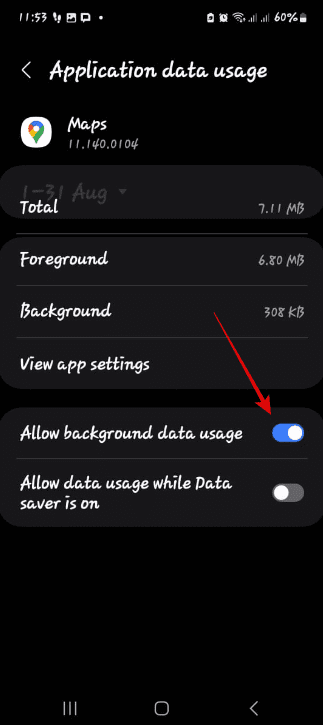
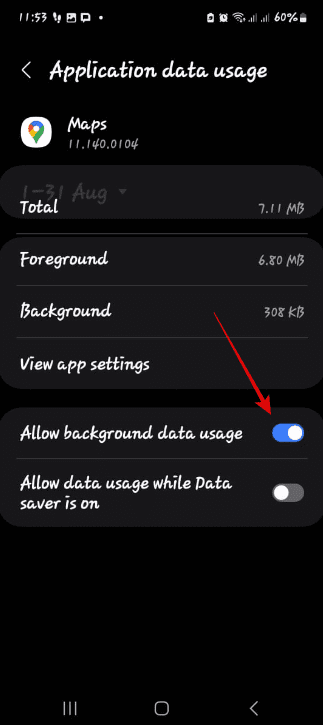
Μέθοδος 3: Απενεργοποίηση Ζωντανών Δραστηριοτήτων (iOS)
Οι ζωντανές ενημερώσεις συνήθως οδηγούν σε περιοδικές ενημερώσεις στο κέντρο ειδοποιήσεων. Μπορεί επίσης να εμφανίζουν πληροφορίες σε πραγματικό χρόνο στην οθόνη κλειδώματος, αυξάνοντας τη χρήση της μπαταρίας. Όταν είναι ενεργοποιημένες οι Ζωντανές Δραστηριότητες, λαμβάνετε ενημερώσεις των Χαρτών Google σε πραγματικό χρόνο, οι οποίες θα εξαντλήσουν την μπαταρία των Χαρτών Google. Μπορείτε να το απενεργοποιήσετε ακολουθώντας αυτά τα βήματα.
Βήμα 1: Εκκινήστε την εφαρμογή Ρυθμίσεις.
Βήμα 2: Πατήστε Face ID & Passcode > εισαγάγετε τον κωδικό πρόσβασής σας > απενεργοποιήστε την εναλλαγή Live Activities.




Μέθοδος 4: Απενεργοποιήστε το Ιστορικό τοποθεσίας
Οι Χάρτες Google χρησιμοποιούν συνεχώς δεδομένα τοποθεσίας για τη δημιουργία του ιστορικού τοποθεσίας σας. Όταν απενεργοποιείτε αυτήν τη ρύθμιση, μειώνετε τη μεταφορά δεδομένων, πράγμα που ισοδυναμεί με λιγότερη χρήση GPS. Αυτή η μειωμένη δραστηριότητα φόντου είναι απαραίτητη για την εξοικονόμηση ζωής της μπαταρίας. Εδώ είναι πώς να το κάνετε.
Βήμα 1: Επισκεφθείτε το Σελίδα Χρονολόγιο τοποθεσίας Google.
Βήμα 2: Κλείστε το αναδυόμενο παράθυρο και κάντε κλικ στο μπλε κουμπί Διαχείριση ιστορικού τοποθεσίας.


Βήμα 3: Κάντε κλικ στο κουμπί Απενεργοποίηση > επιλέξτε Απενεργοποίηση > κάντε κλικ στο Κατάλαβα στο αναδυόμενο παράθυρο.


Μέθοδος 5: Απενεργοποιήστε τα τρισδιάστατα κτίρια
Η απόδοση τρισδιάστατων γραφικών καταναλώνει πρόσθετη επεξεργαστική ισχύ. Η συνολική επίδραση στη διάρκεια ζωής της μπαταρίας μπορεί να μην είναι τόσο μεγάλη, αλλά αρχίζει να μετράει μετά από παρατεταμένη χρήση. Είναι καλύτερο να ρυθμίσετε τους Χάρτες Google για απόδοση στις Προεπιλεγμένες ρυθμίσεις.
Βήμα 1: Εκκινήστε τους Χάρτες Google > κάντε κλικ στο εικονίδιο του επιπέδου.
Βήμα 2: Από τον τύπο χάρτη, επιλέξτε Προεπιλογή. Εάν είναι επιλεγμένο το 3D, πατήστε πάνω του για να το αποεπιλέξετε.